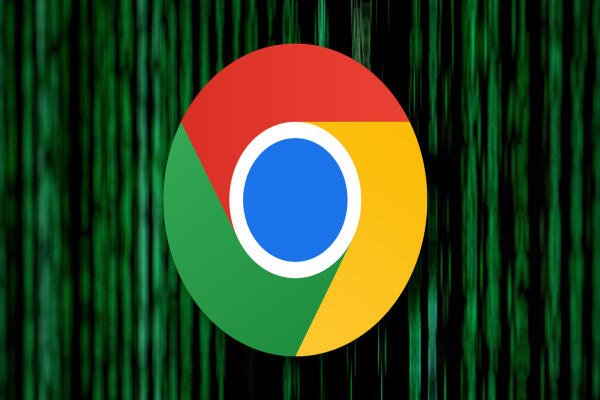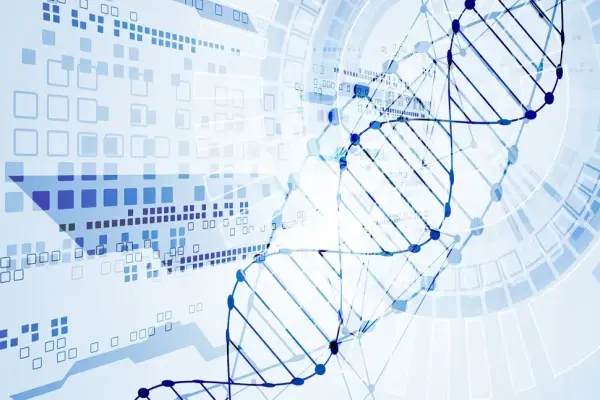Cách Khắc Phục Lỗi Nút “Update All” Không Hoạt Động Trên iOS 12
Cách Khắc Phục Lỗi Nút “Update All” Không Hoạt Động Trên iOS 12

Hệ điều hành iOS 12 mang đến trải nghiệm trực quan, mượt mà và thân thiện với người dùng. Tuy nhiên, trong quá trình cập nhật ứng dụng, nhiều người gặp phải tình huống nút “Update All” (Cập nhật tất cả) không hoạt động.
Nếu gặp lỗi này, bạn có thể thử một số cách khắc phục dưới đây để giải quyết vấn đề nhanh chóng.
1. Kiểm Tra Kết Nối Wi-Fi
Trước khi tiến hành các bước khác, hãy chắc chắn rằng iPhone của bạn đang kết nối với mạng Wi-Fi ổn định. Đường truyền kém có thể khiến quá trình cập nhật bị gián đoạn.
2. Reset Cài Đặt iPhone
Bước 1: Mở Settings (Cài đặt)
Nhấn vào Cài đặt (Settings) trên màn hình chính.

Bước 2: Vào General (Cài đặt chung)
Trong menu Cài đặt, chọn General để mở các thiết lập cơ bản.

Bước 3: Chọn Reset (Đặt lại)
Kéo xuống và nhấn Reset.

Bước 4: Chọn Reset All Settings (Đặt lại tất cả cài đặt)
Nhấn Reset All Settings để đưa các thiết lập về mặc định ban đầu. Điều này không xóa dữ liệu cá nhân nhưng sẽ xóa các tùy chỉnh hệ thống.

Bước 5: Nhập Passcode
Hệ thống sẽ yêu cầu nhập mật mã (Passcode) để xác nhận thao tác.

3. Khởi Động Lại iPhone
Sau khi reset cài đặt:
Nhấn giữ nút nguồn để tắt máy (Power Off).
Mở lại iPhone để Reboot (khởi động lại).
Đảm bảo rằng thiết bị vẫn kết nối Wi-Fi để thử cập nhật lại ứng dụng.
Kết Luận
Lỗi nút Update All không hoạt động trên iOS 12 có thể xuất phát từ cài đặt hệ thống hoặc kết nối mạng. Bằng cách reset tất cả cài đặt và khởi động lại thiết bị, bạn có thể nhanh chóng khắc phục sự cố này và tiếp tục cập nhật ứng dụng bình thường.